Depositphotos 워터마크를 제거하는 다른 방법
Depositphotos 워터마크 리무버를 사용하지 않고도 사용할 수 있는 다른 옵션이 하나 있습니다. 이것은 쉽고, 무료이며, 거의 모든 휴대폰과 노트북에 기본적으로 제공되는 것입니다 - 자르기!사진을 자르면 Depositphotos 워터마크를 제거하고 Depositphotos 로고가 들어 있는 부분을 잘라낼 수 있습니다.
해상도와 사진의 구성을 약간 바꾸게 되는 단점이 있지만, 자르기는 빠른 결과를 원하고 특별한 Depositphotos 워터마크 리무버 소프트웨어가 설치되어 있지 않은 경우에 좋은 해결책입니다!
자르기 방법을 사용하는 방법은?
스마트폰에서: 스마트폰에는 사진을 보는 데 사용되는 기본 앱이 있으며, 보통 Gallery나 Album이라고 불립니다. 아이폰은 Photos라는 앱이 있습니다.이러한 앱들은 자르기, 밝기와 채도 조정과 같은 편집 옵션을 제공합니다. Editing 옵션을 클릭하고, 사각형 사진 프레임처럼 생긴 자르기 아이콘을 찾아야 합니다.
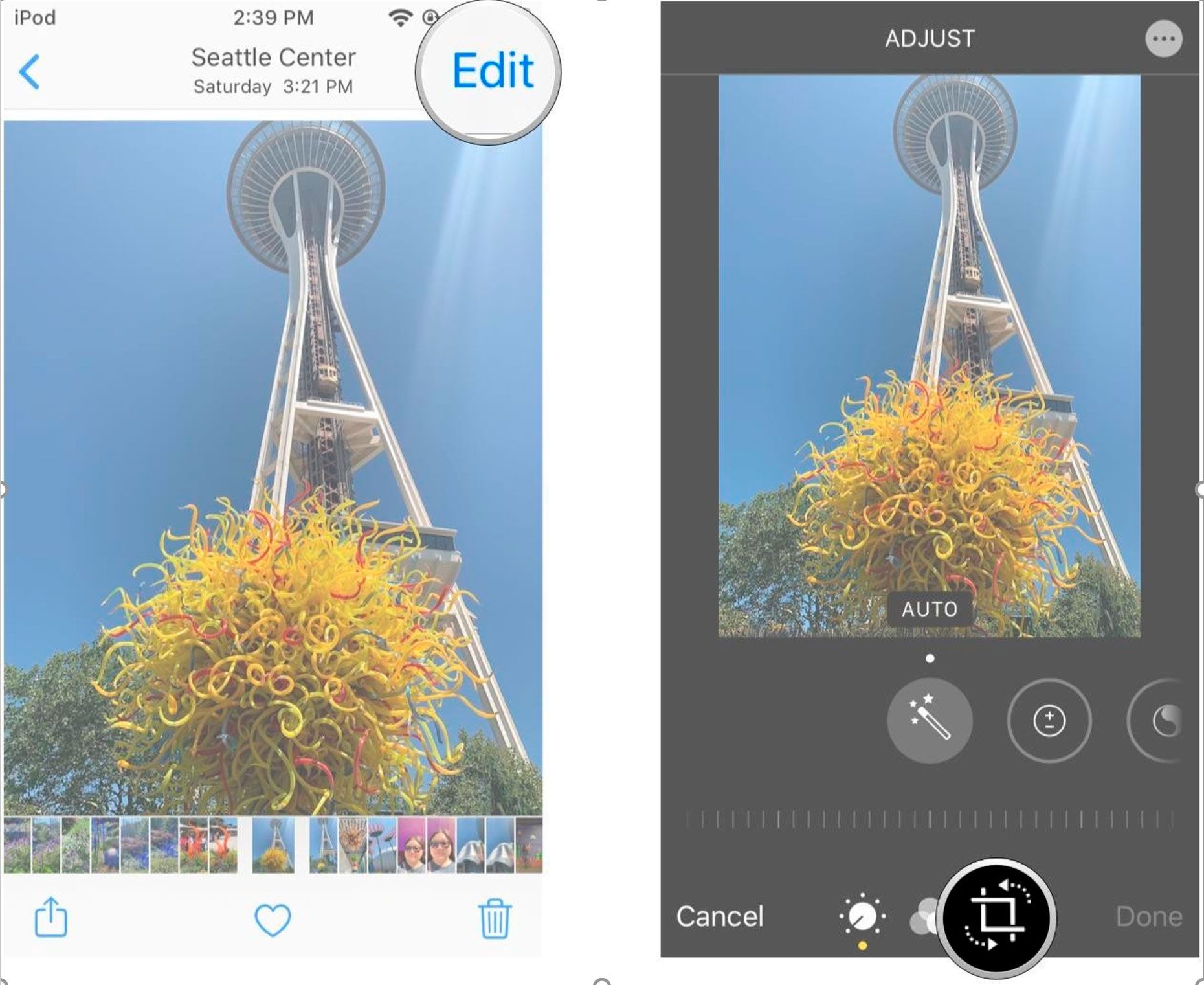
노트북에서: 모바일과 마찬가지로, 노트북에도 사진을 보는 데 사용되는 내장 프로그램이 있으며, 보통 기본적인 편집과 자르기 옵션을 가지고 있습니다. 윈도우에는 MS Photos라는 앱이 있으며, 이 앱에는 Crop and Rotate라는 옵션이 있습니다.
맥북에서는 사전 설치된 Photos를 사용할 수 있습니다. Photos에서 이미지를 열면 위에 Adjust, Filters, Crop 세 가지 옵션이 보입니다. Crop 탭을 클릭하여 자유롭게 자르거나 표준 종횡비를 따르세요.

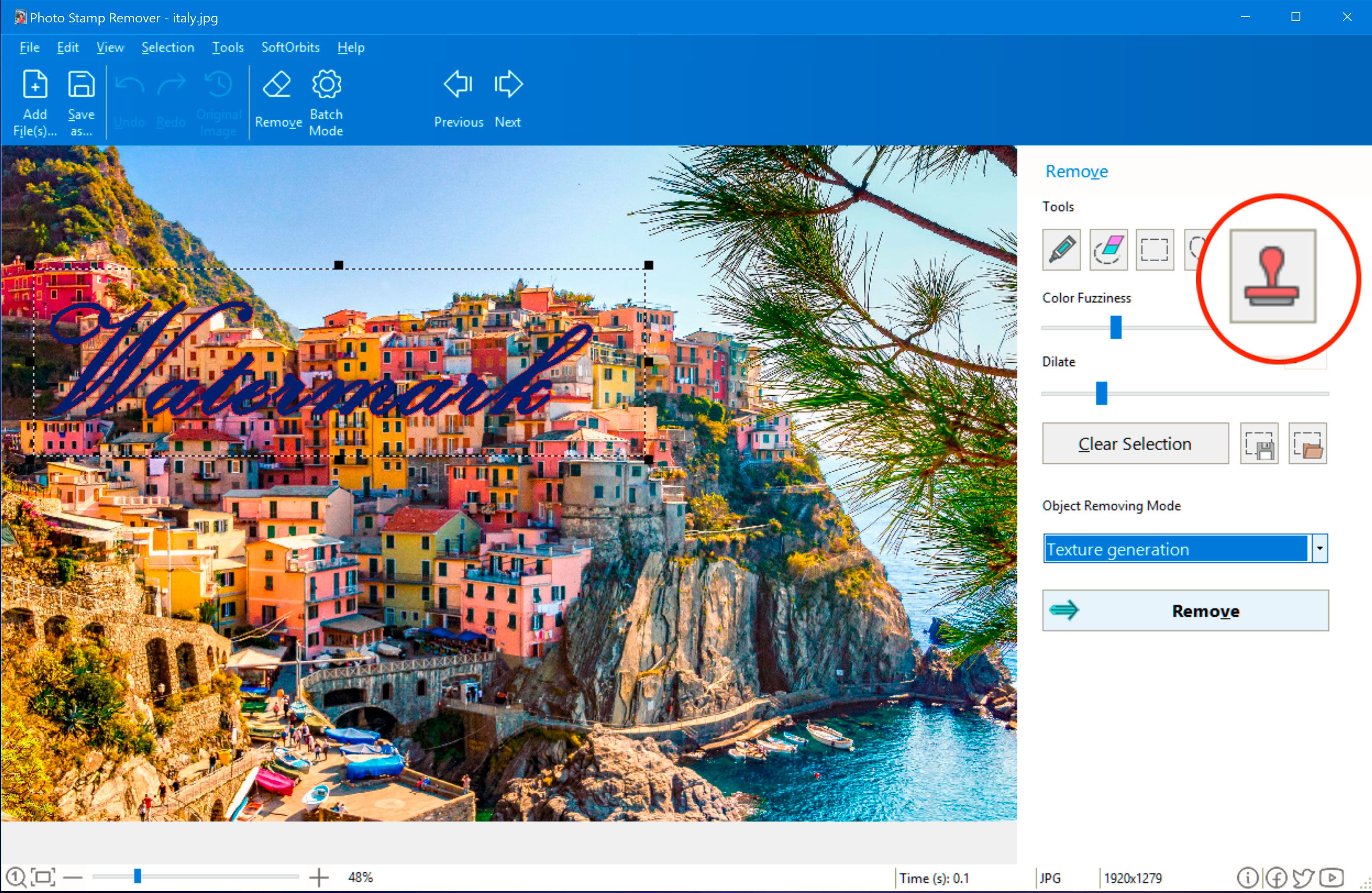


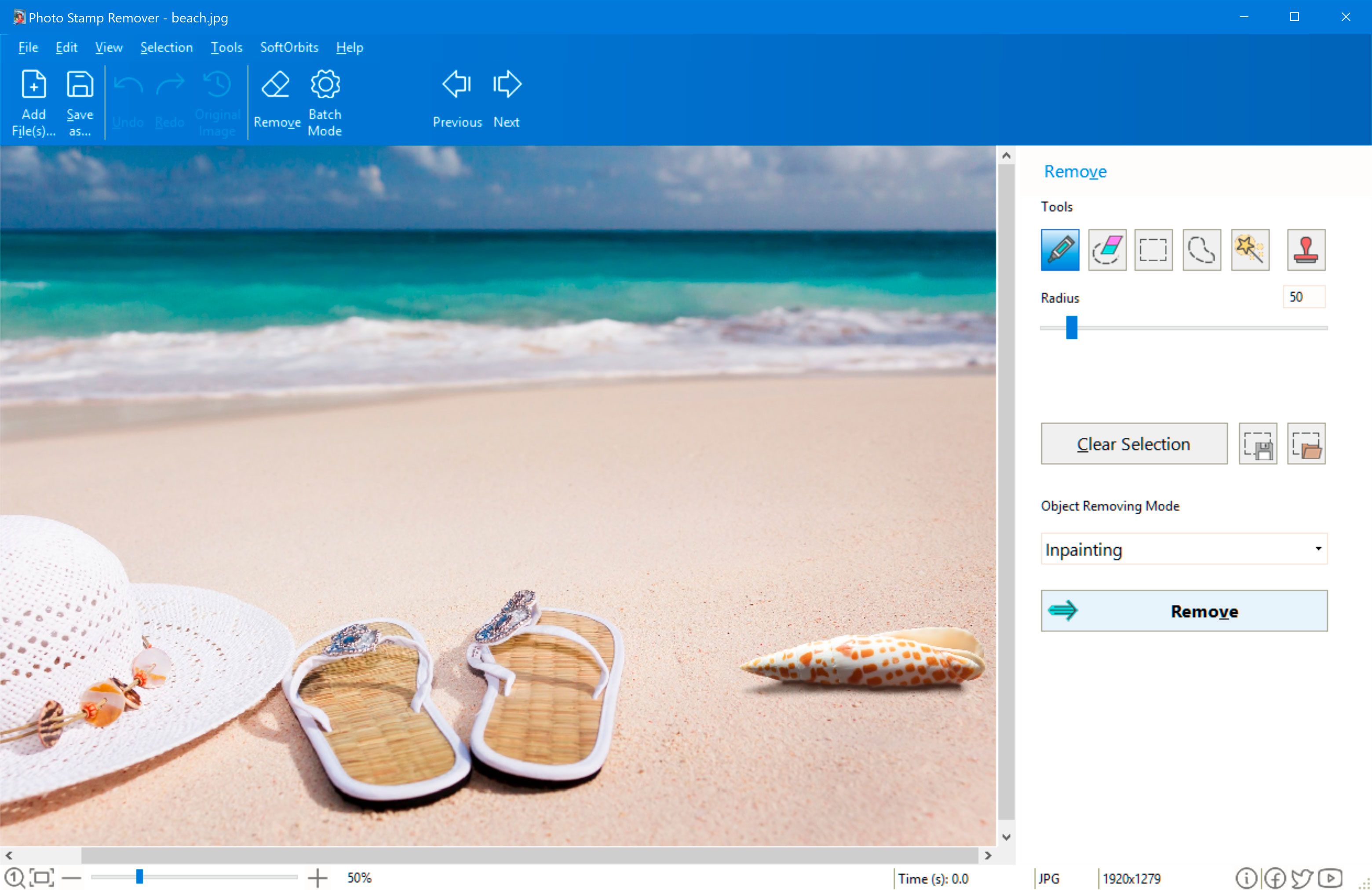
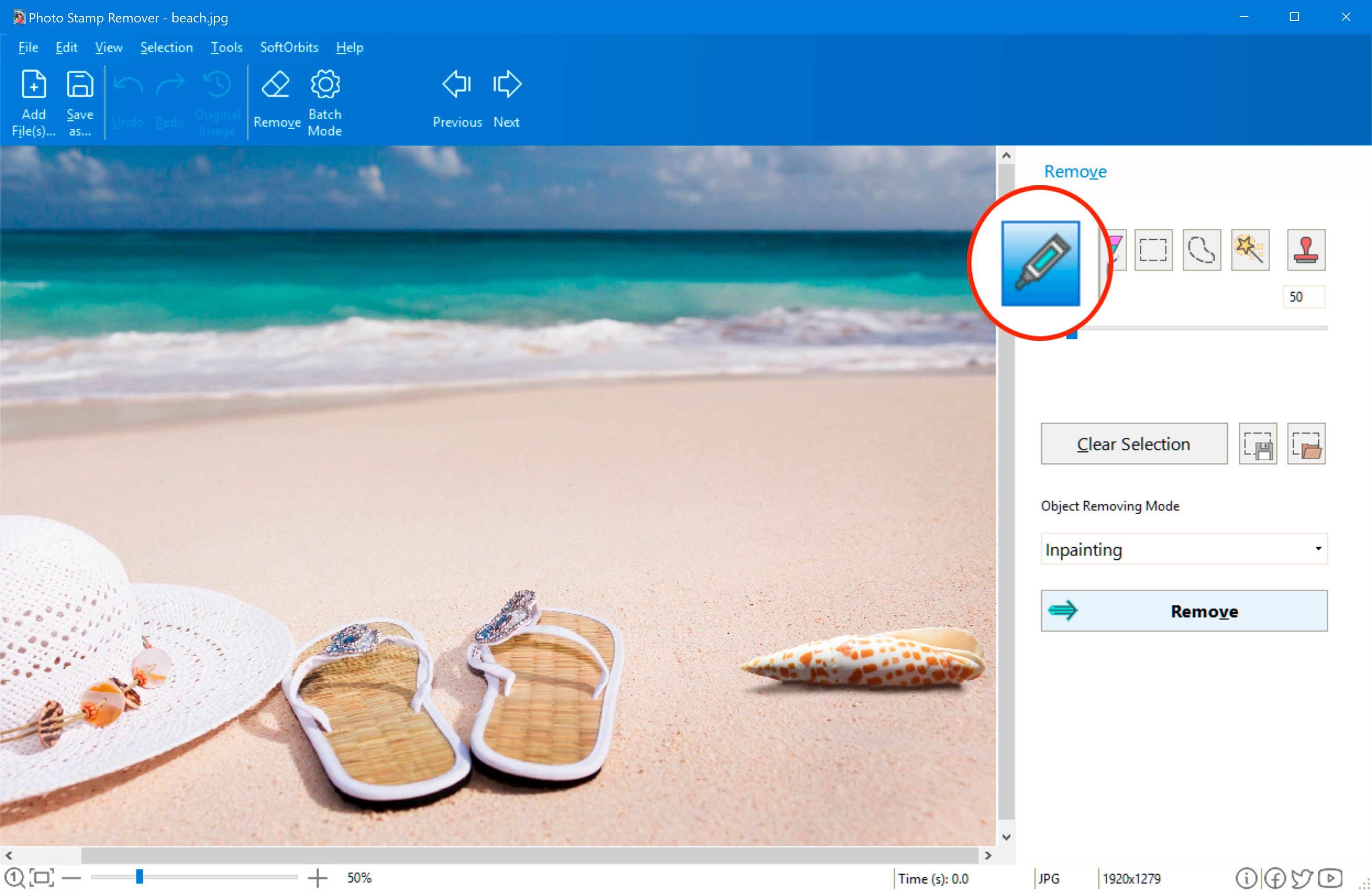
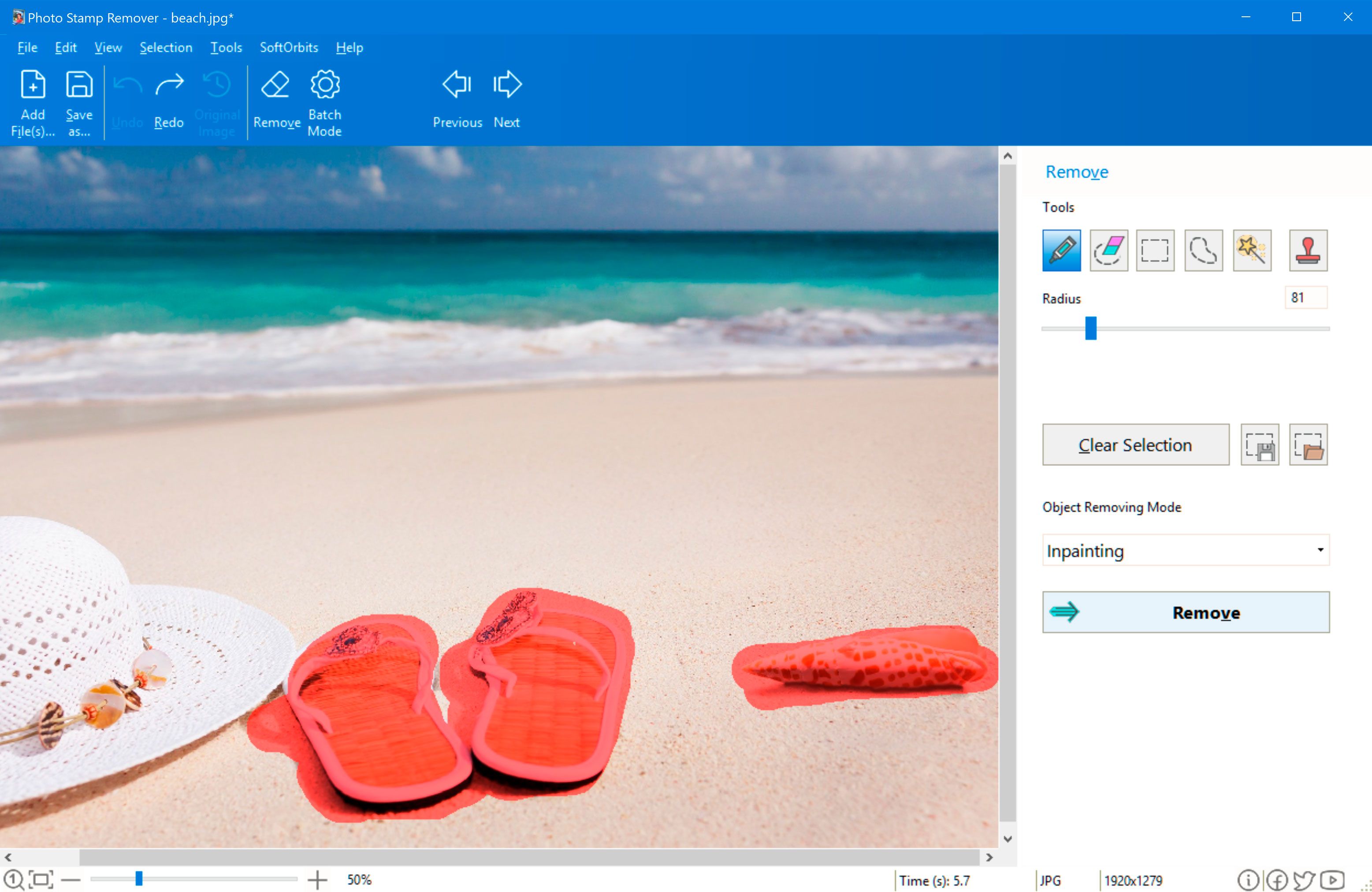

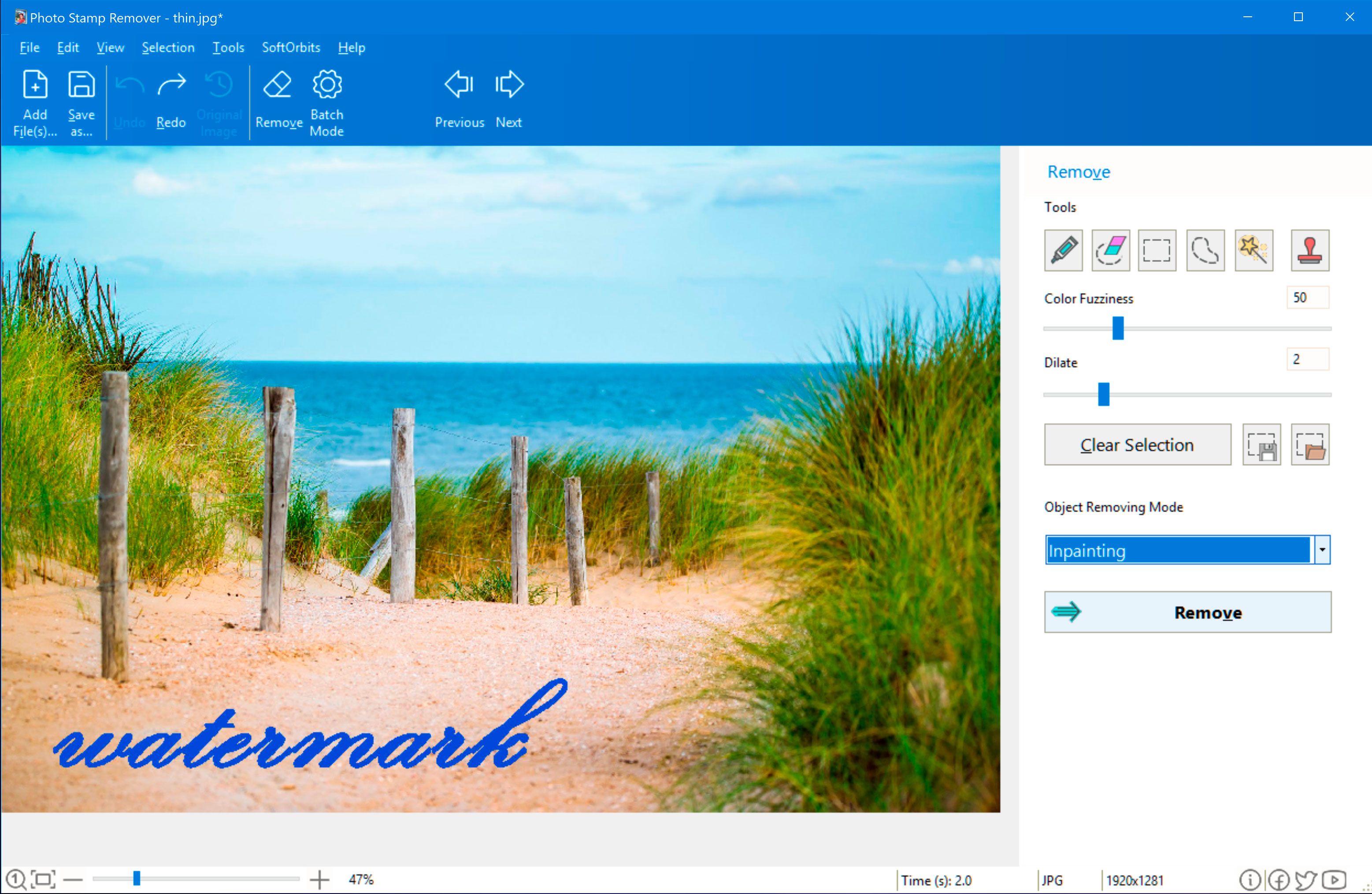
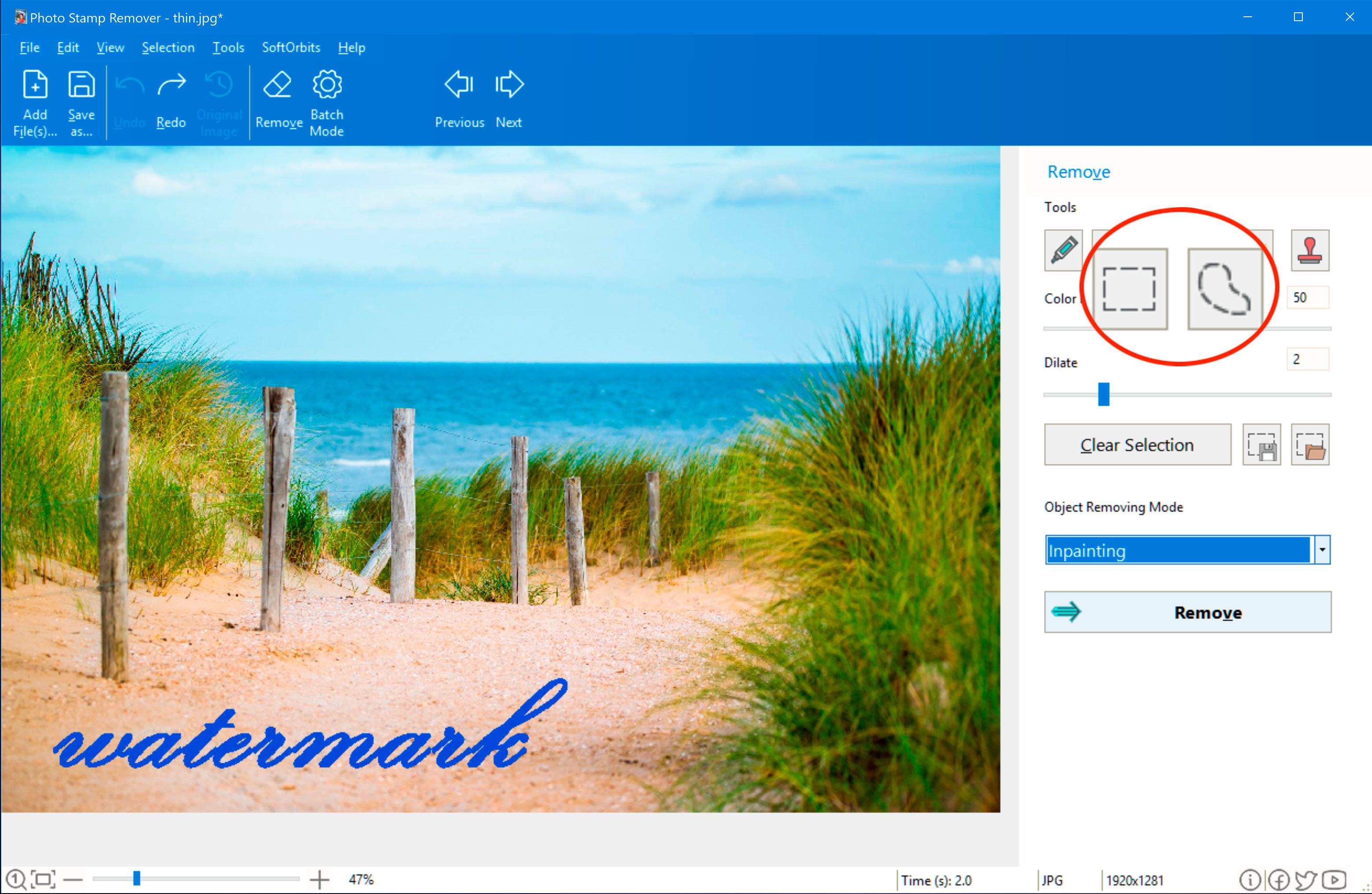
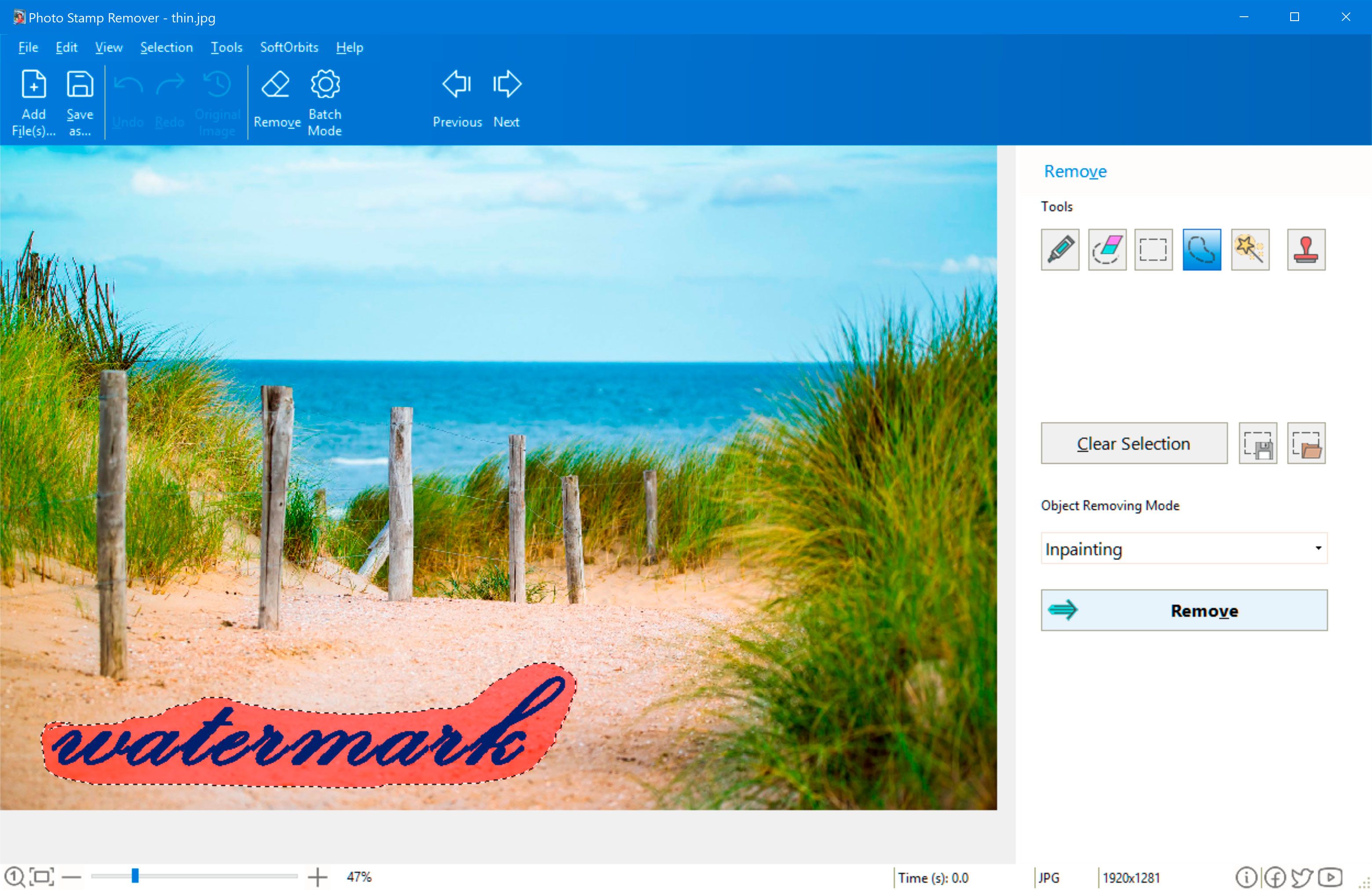
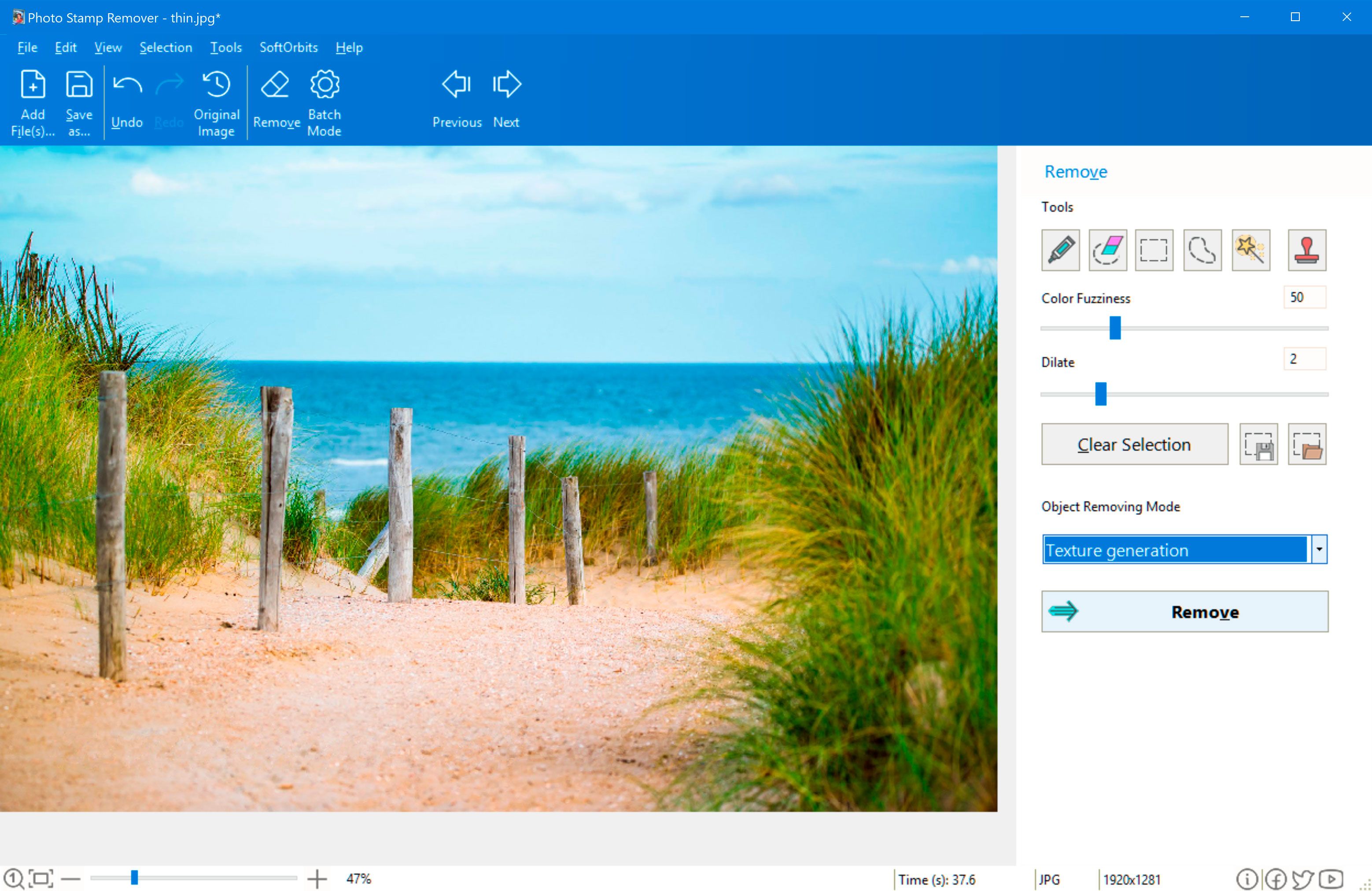
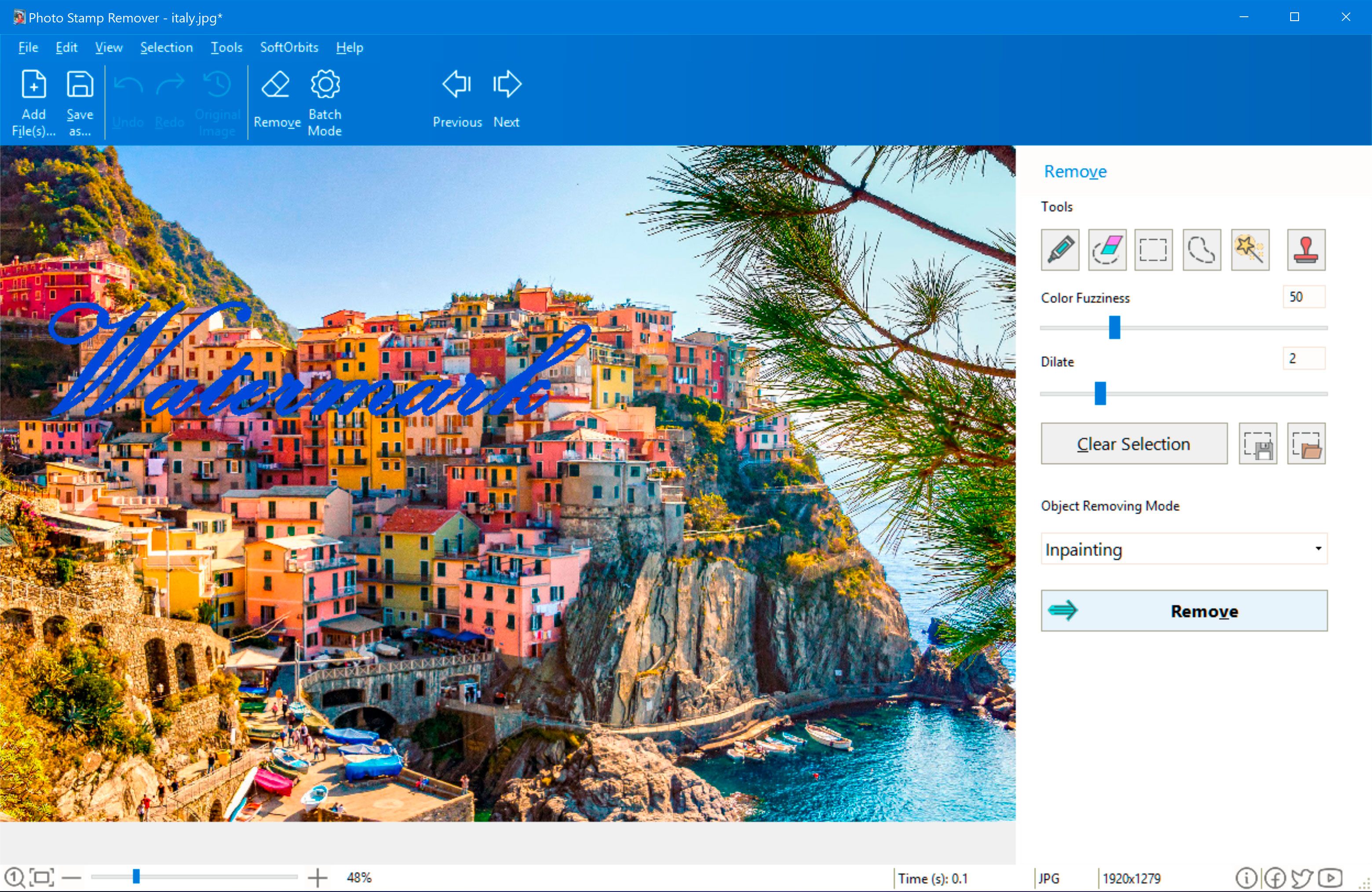
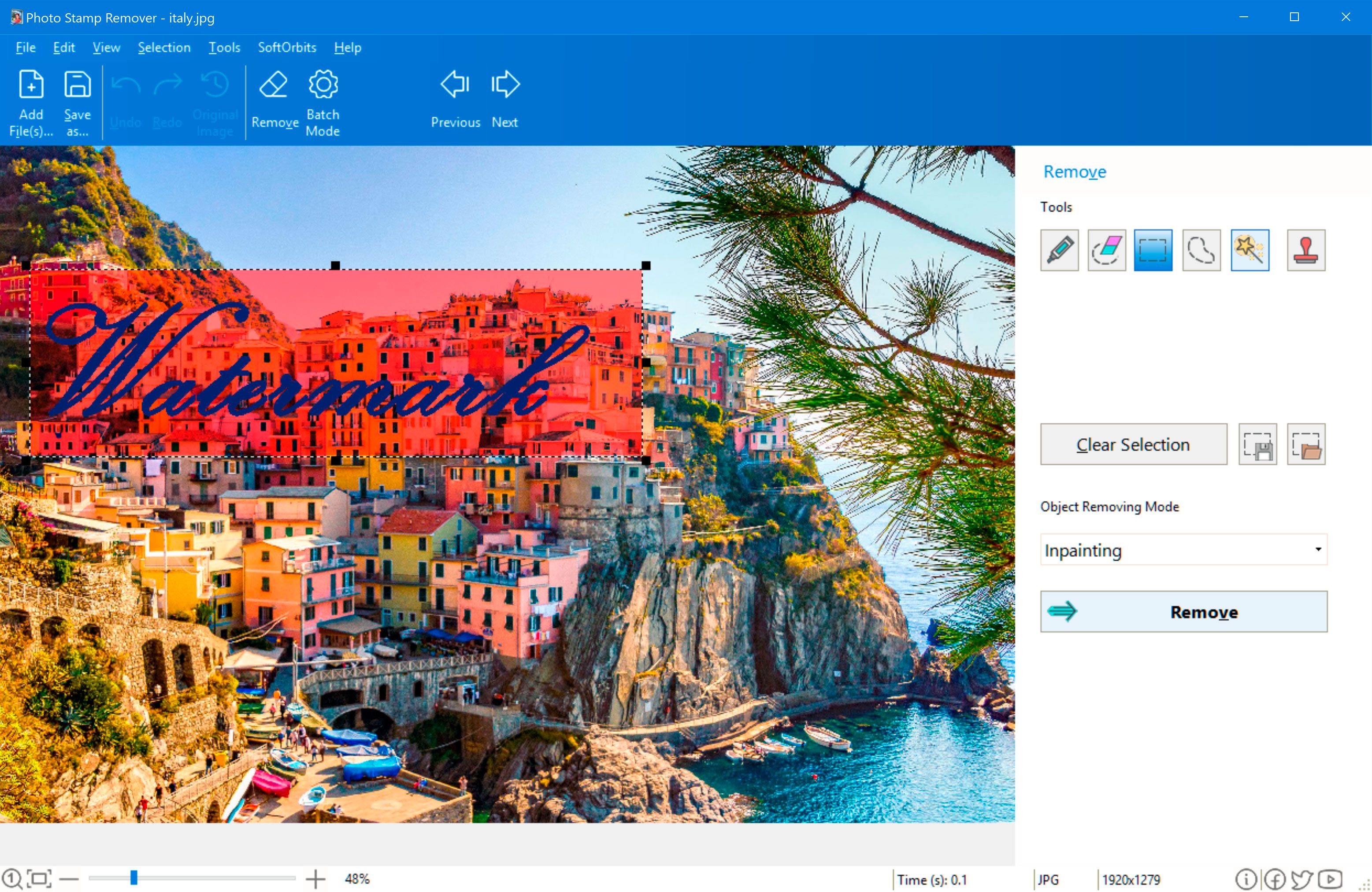
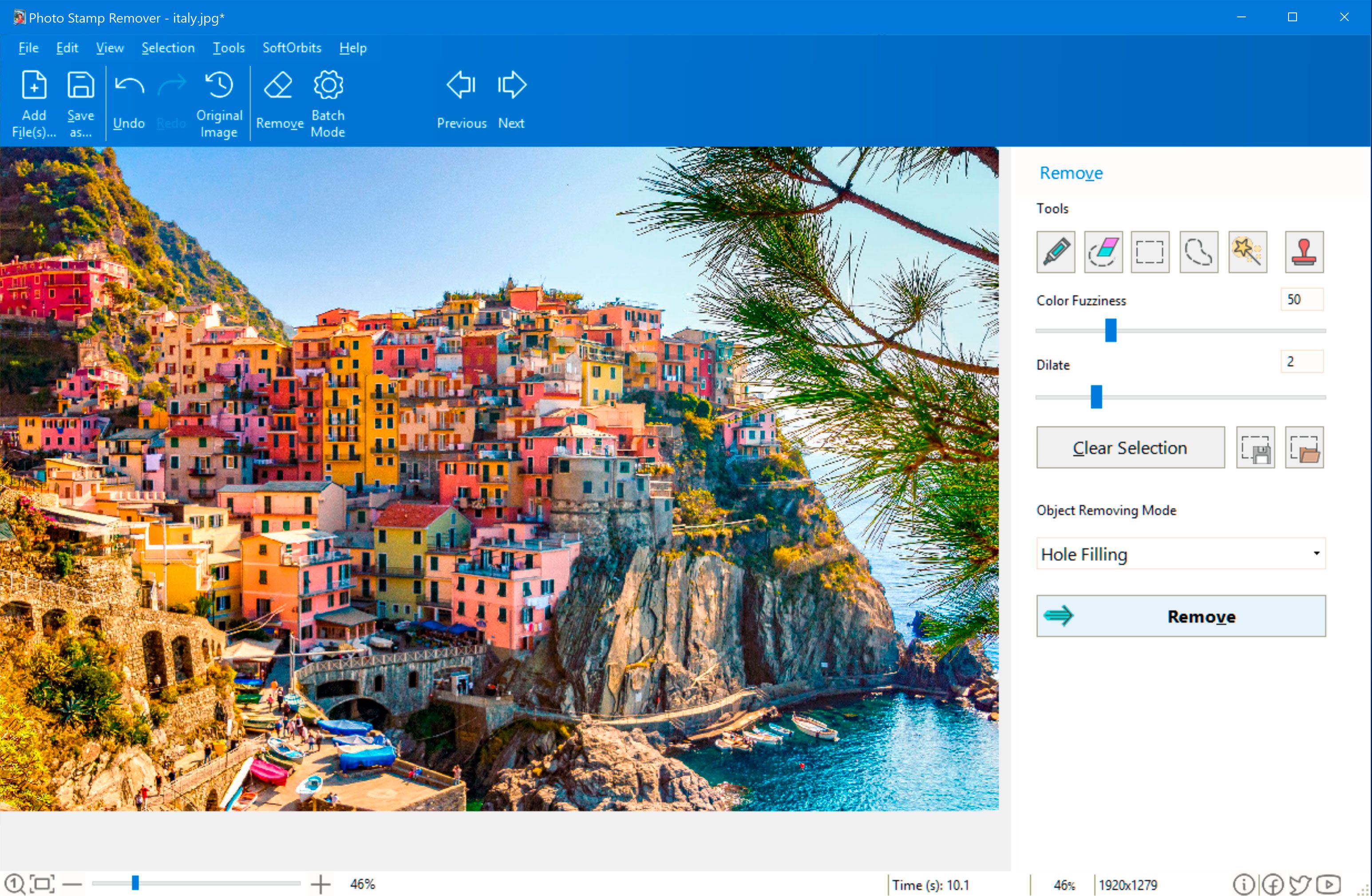
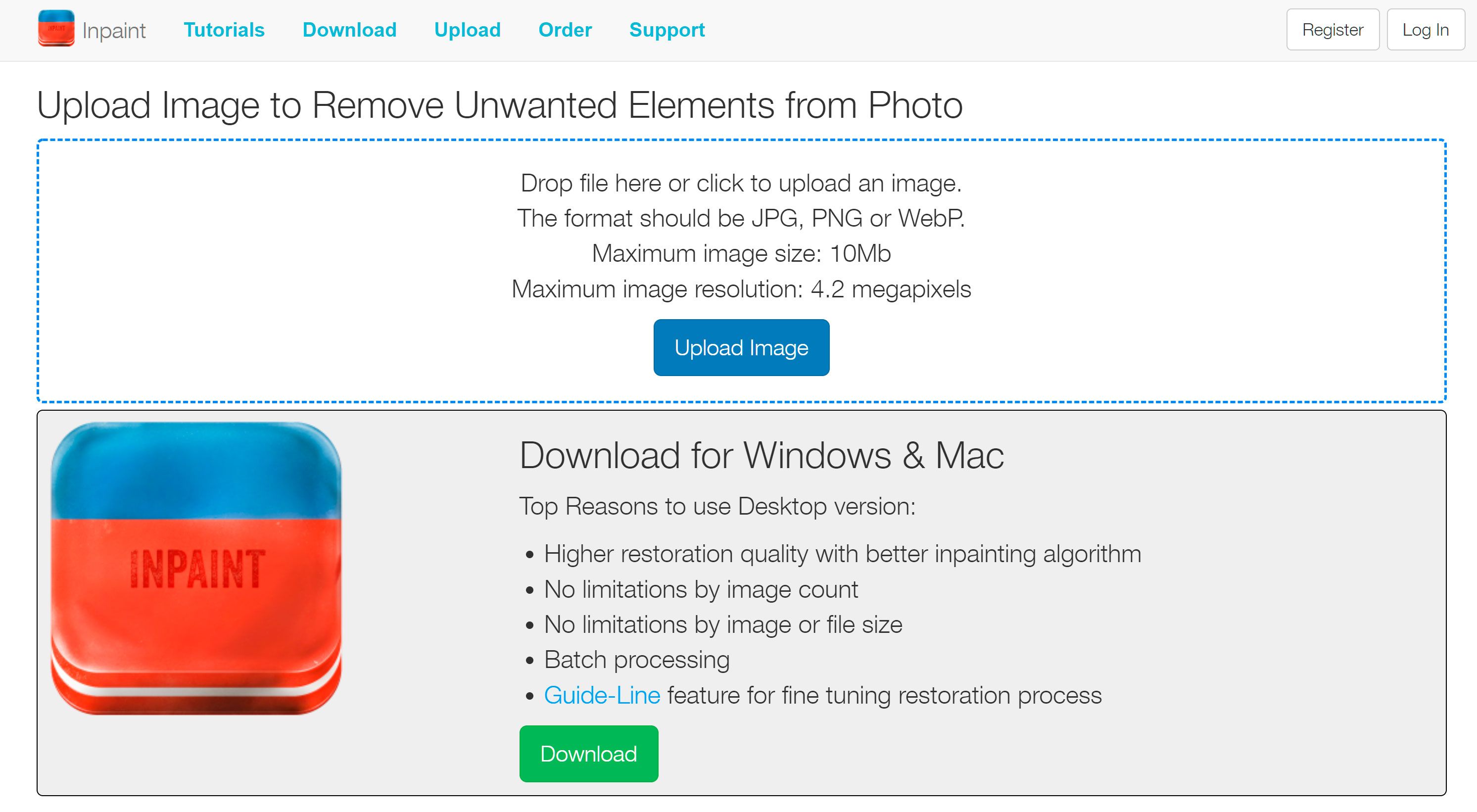
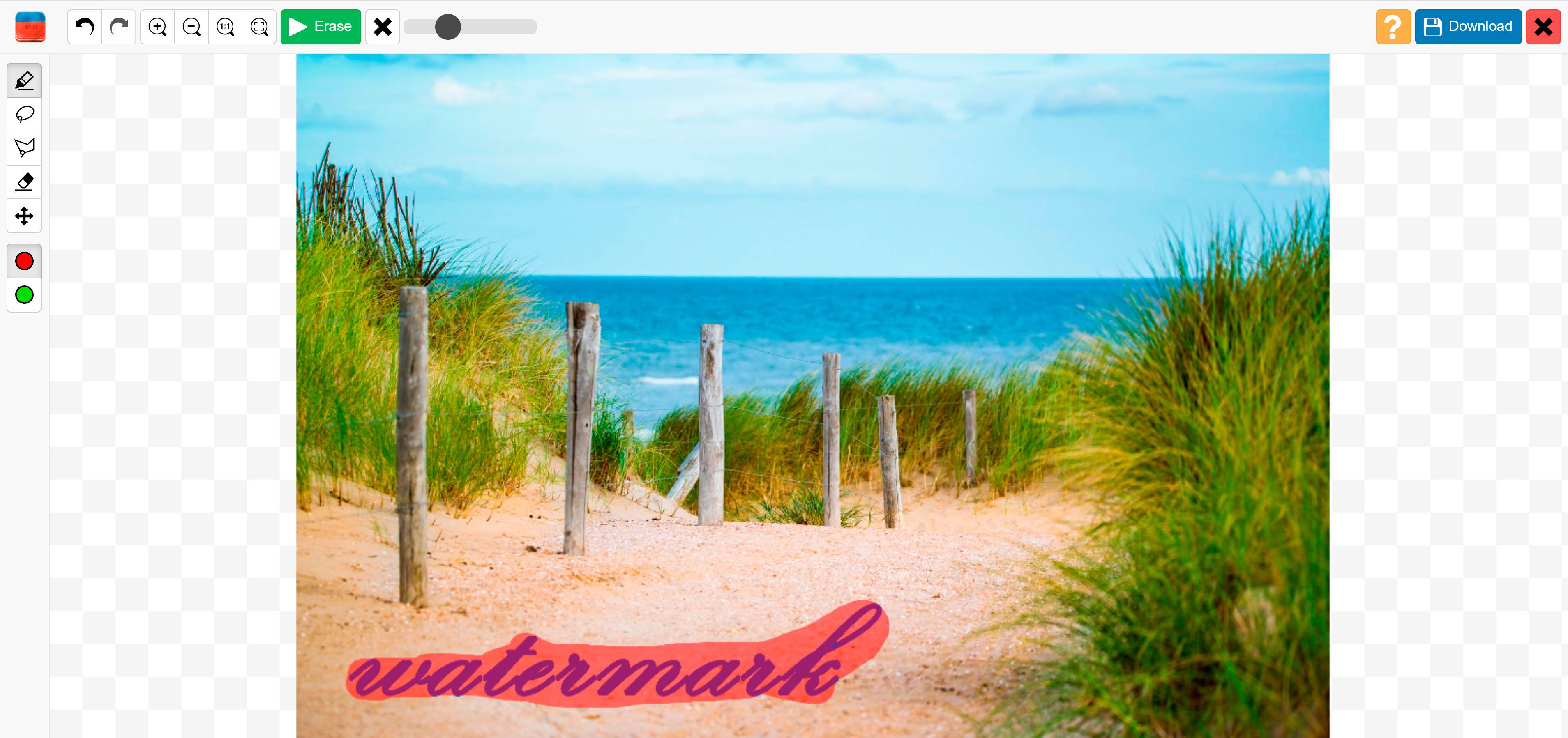
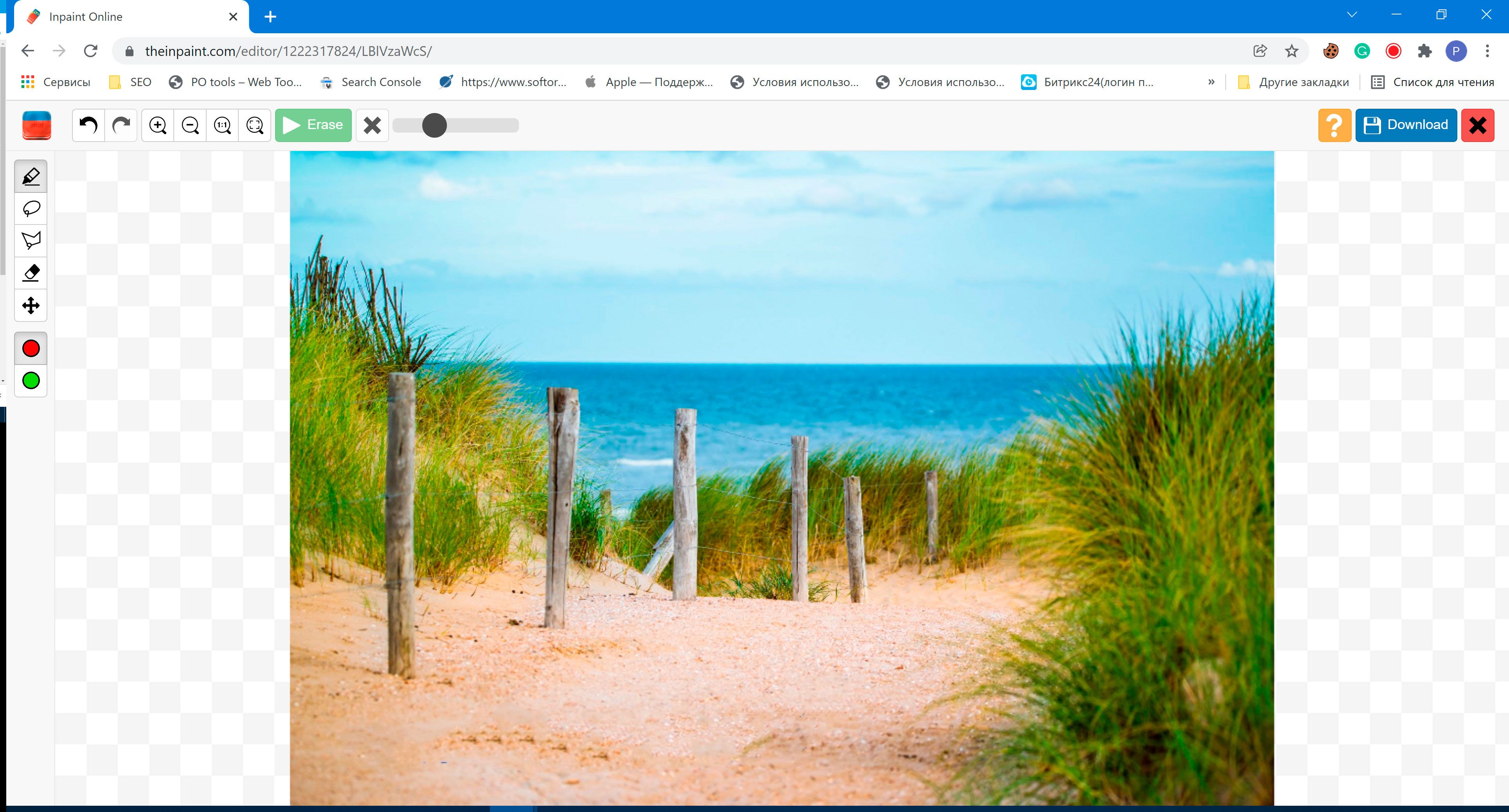
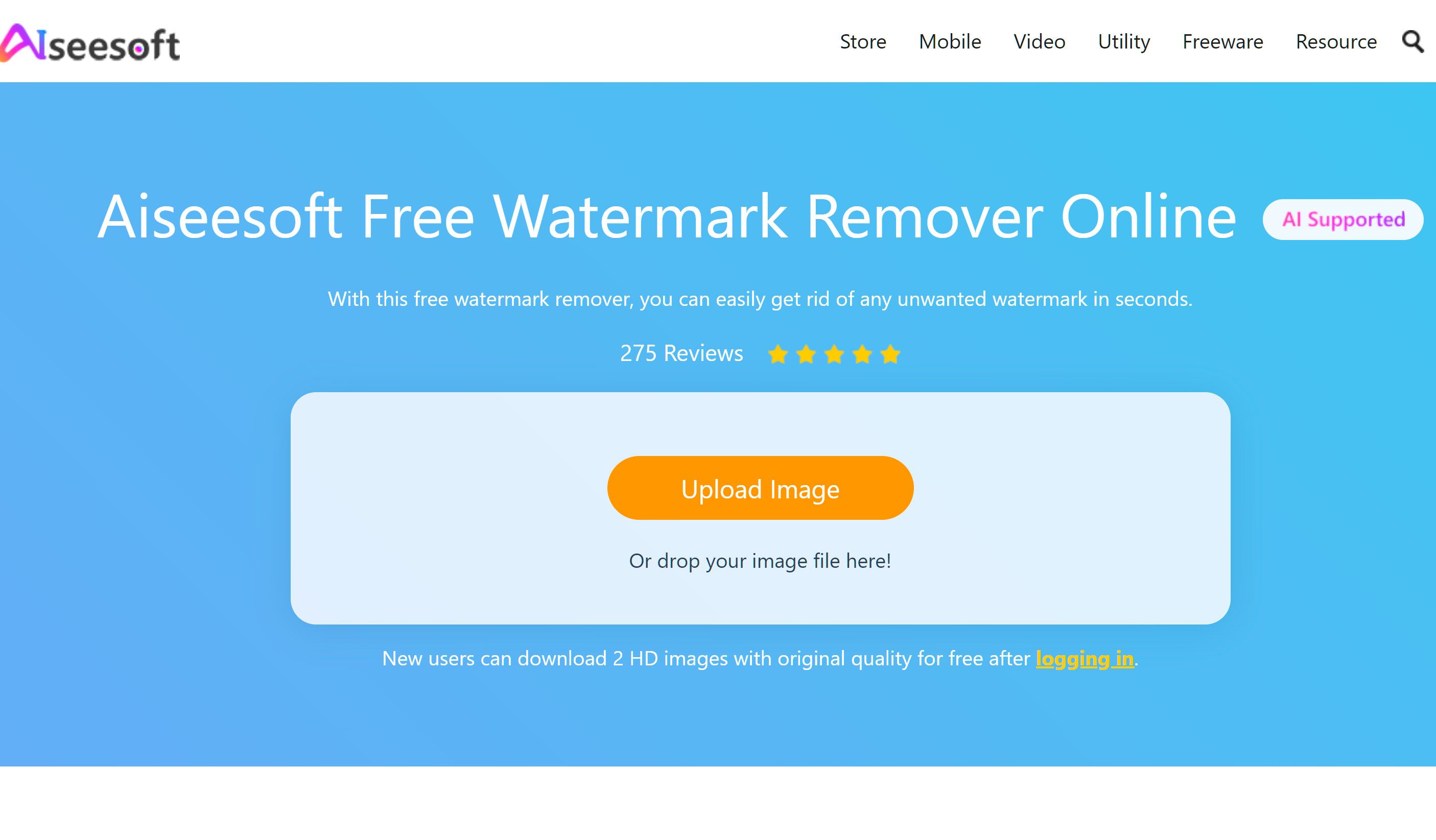
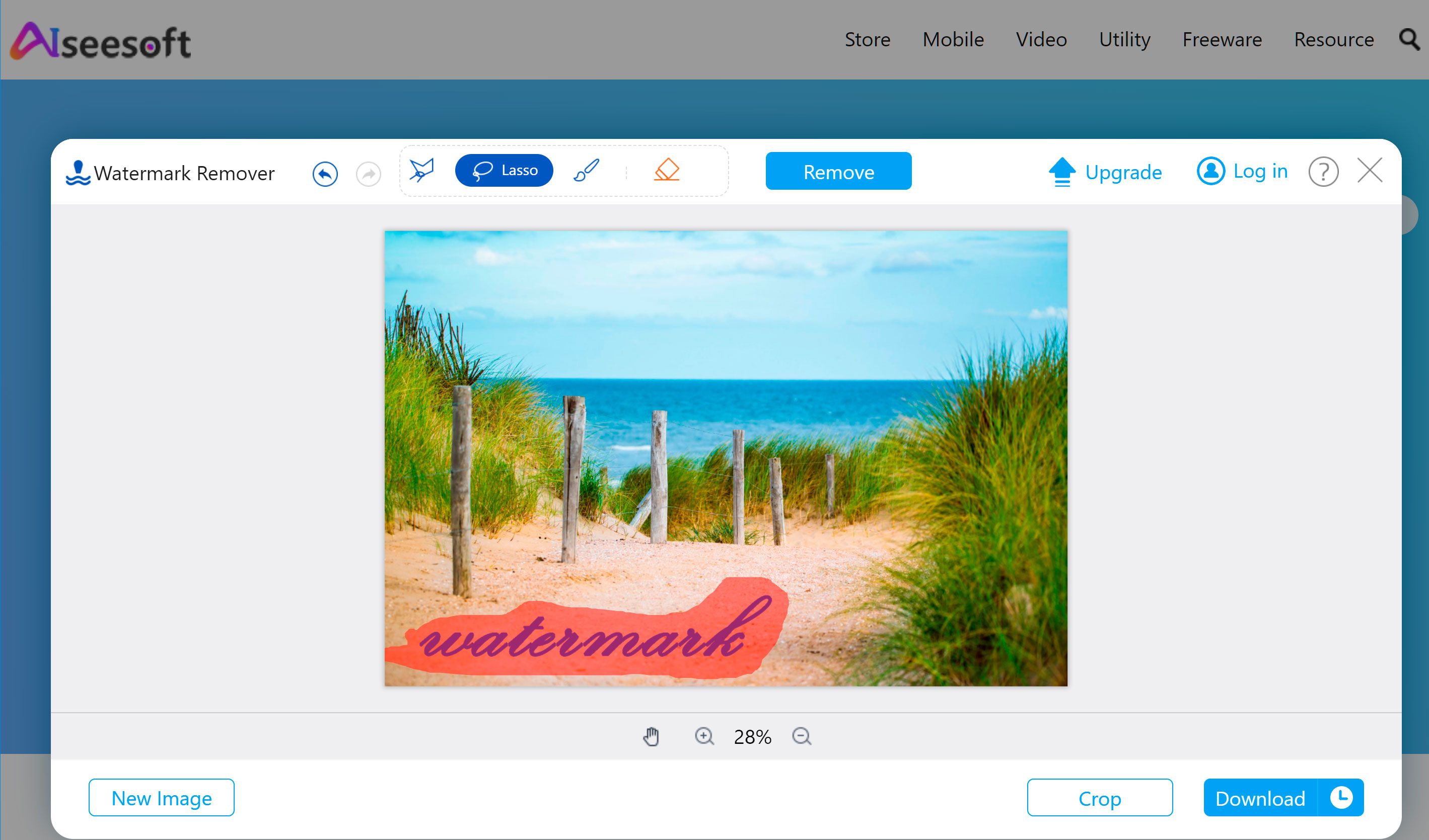
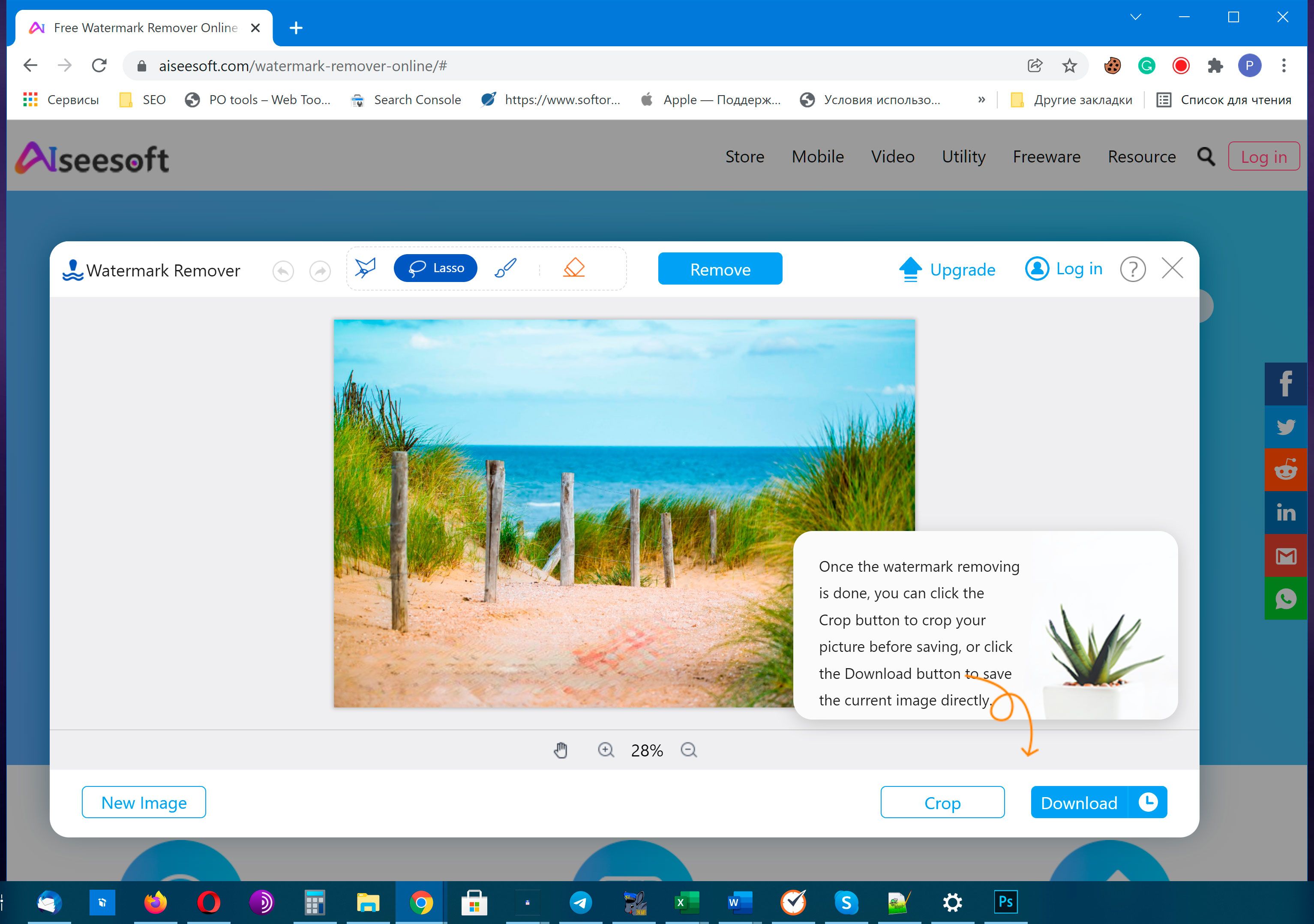
Comments (0)